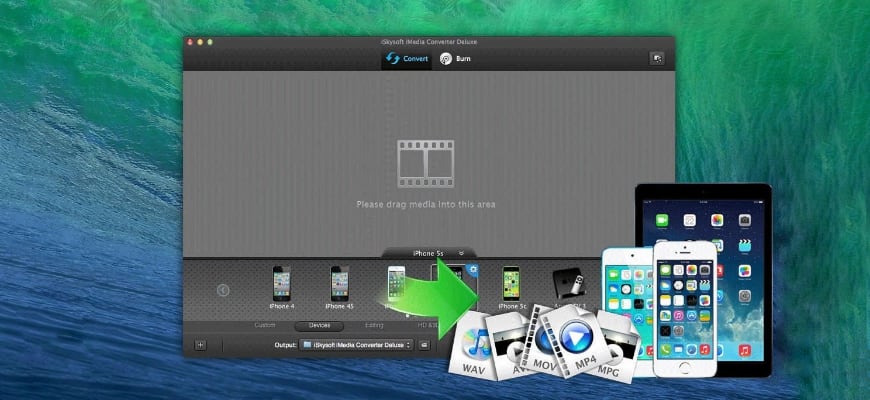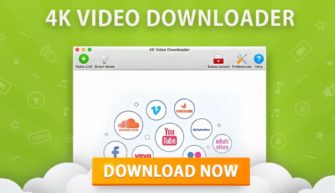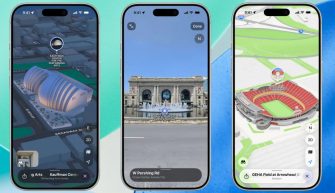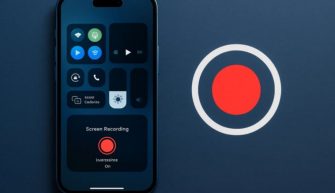В одной из предыдущих статей “Как скачать видео на iPhone” я упомянул о том, что видео файлы, которые поддерживаются iPhone должны быть в формате mp4, m4v или mov и в следующих кодеках H.264, MPEG-4, Motion JPEG.
Т.е. имея желание записать фильм на iPhone или iPad, в одном из случаев вам прийдется его конвертировать. Но не будем концентрироваться на одной причине, по которой вам может понадобиться конвертер видео в mp4, 3gp и т.д., а рассмотрим решение проблемы в виде специального приложения iMedia Converter Deluxe и его возможности.
 Почему я решил уделить этому конвертеру отдельное внимание? Да потому что это не просто конвертер, а настоящий “монстр”, который кроме конвертации видео умеет работать с CD/DVD дисками, а также скачивать видео с YouTube и других видео хранилищ.
Почему я решил уделить этому конвертеру отдельное внимание? Да потому что это не просто конвертер, а настоящий “монстр”, который кроме конвертации видео умеет работать с CD/DVD дисками, а также скачивать видео с YouTube и других видео хранилищ.
Набор множества функций и настроек делает iMedia Converter Deluxe одним из лучших конвертеров видео на рынке. При этом интерфейс настолько проработан и понятен, что работать в нем одно удовольствие.
Конвертация видео в другие форматы
Приложение iMedia Converter Deluxe, выпущенное компанией iSkysoft, позволяет вам тонко настроить параметры видеоконвертации или же выбрать один из предустановленных вариантов.
Что интересно, в функциональной части Converter есть раздел Devices где можно выбрать оптимальные настройки конвертации под определенное устройство (например Oculus Rift или Apple TV).
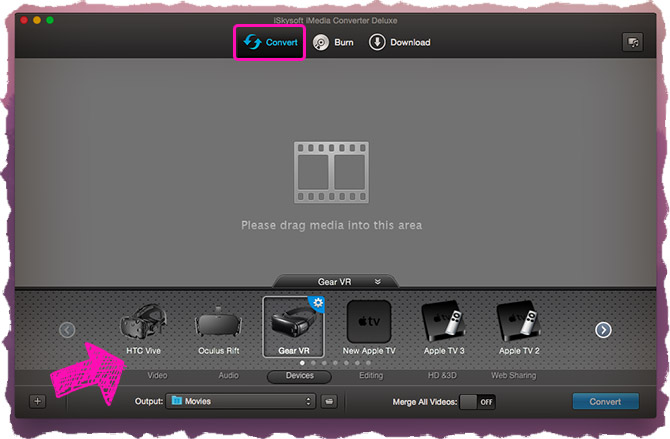
Кроме этого есть функция конвертации в один из 11 различных аудио форматов, среди которых MP3, “рингтон iPhone”, WAV и др. А также есть возможность конвертировать “трехмерное видео” в форматы 3D MKV, 3D MP4, 3D MOV и т.п.
Так как вы пришли сюда за конвертером видео, давайте наверное на нем и сконцентрируемся. Для наглядности я взял обычный DVD диск с видеофильмом из садика, куда ходит мой сынишка.
Так как DVD и CD диски доживают последние годА и вскоре будут полностью заменены твердотельными носителями информации, я решил конвертировать файлы VOB с DVD диска в привычный нам AVI. Время идет, сын растет и хочется оставить на память те моменты, когда он был еще совсем маленьким.
Для наглядности работы конвертера видео я привел скрины с описанием ниже:
ШАГ 1 — Открываем DVD видео в конвертере iMedia Converter Deluxe. При этом если DVD видео состоит из нескольких файлов, можно указать всего один из них, а остальные подтянутся сами.
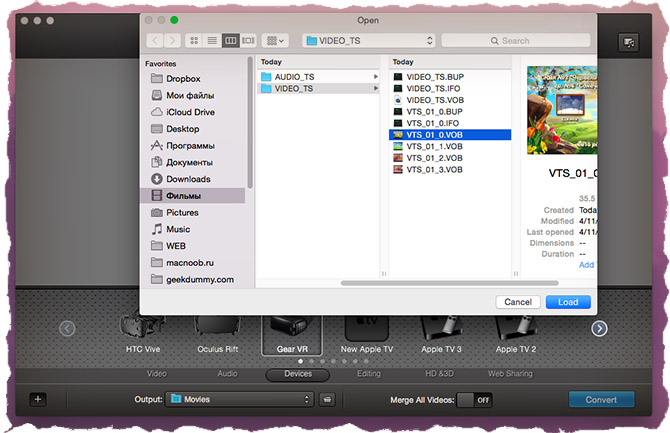
ШАГ 2 — Из нижнего меню выбираем в какой формат мы будем конвертировать наше видео. Я выбрал AVI.
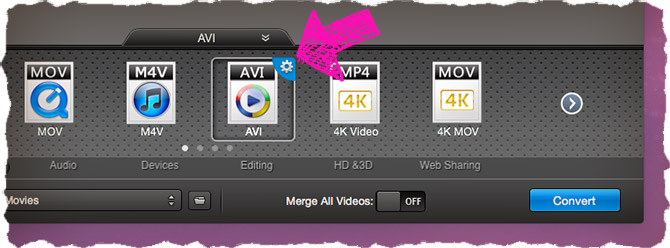
ШАГ 3 — Нажав изображение шестеренки (в верхнем углу иконки), мы можем настроить некоторые параметры видео, которое получим после конвертации.
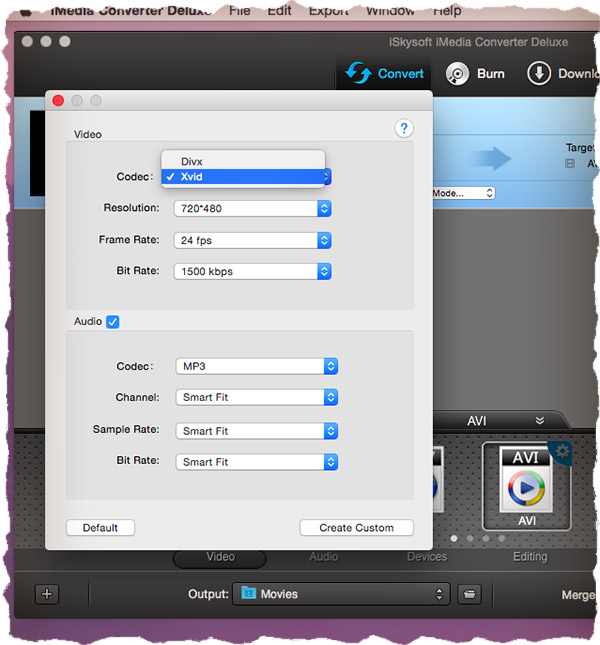
ШАГ 4 — Процесс конвертации может занять какое-то время. В итоге я получил видео файл с расширением AVI, а также в два раза сократил размер на диске.
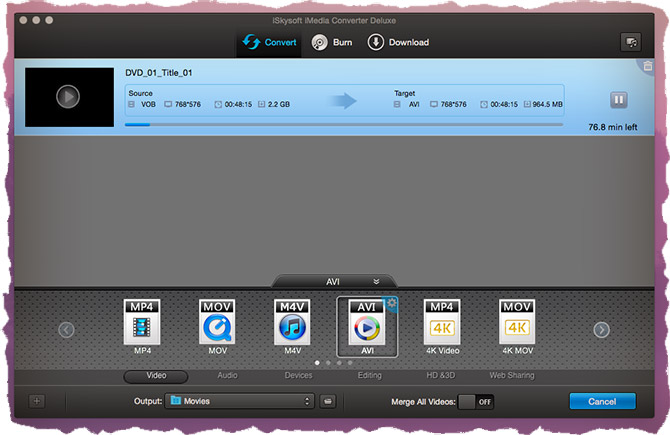
Запись на CD/DVD
Как я упоминал выше, в дополнение к функции конвертера добавлены плюшки в виде раздела по работе с DVD дисками, а также функции для сохранения видео с YouTube.
Если говорить о работе с DVD, то iMedia Converter Deluxe умеет копировать диски, создавать их образы или же прожигать новые диски с добавлением меню автозагрузки.
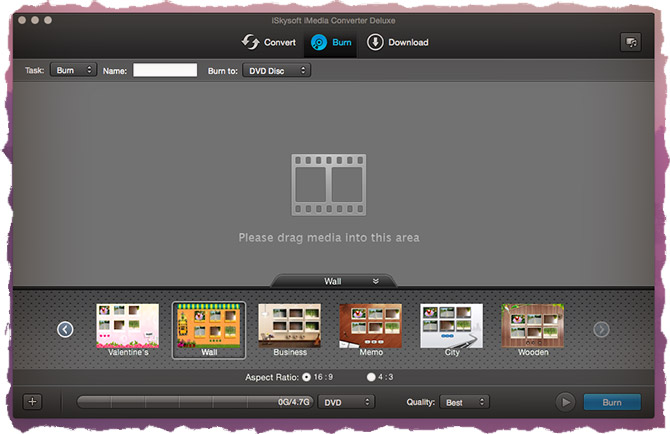
При создании, нового DVD диска, весь процесс сводится к добавлению видео файлов, которые вы хотите записать и выбора дизайна меню автозагрузки. Все интуитивно просто.
Скачать видео с YouTube на компьютер
Если же вы хотите сохранить видео с YouTube на свой компьютер, то непременно воспользуйтесь разделом Download. Здесь опять же все интуитивно просто. Для того чтобы скачать видео ролик с YouTube делаем так:
ШАГ 1 — В любом браузере заходим на сайт YouTube и копируем адрес страницы, на которой находится необходимое видео.
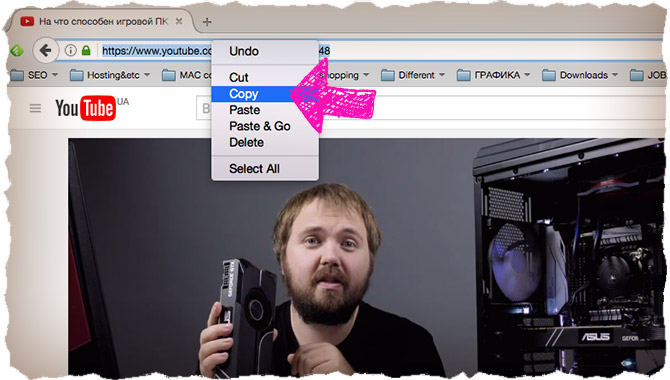
ШАГ 2 — Переходим в iMedia Converter Deluxe где нажимаем кнопку Paste URL. Видео автоматически начнет скачиваться.

ШАГ 3 — Если вы хотите поменять качество скачиваемого видео или же путь куда оно будет сохранено, то сделать это можно в настройках, доступ к которым можно получить из верхнего меню iMedia Converter Deluxe > Preferences… (или же комбинация клавиш Command + ,).
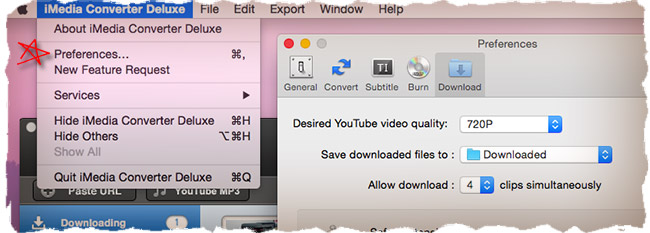
Чем хорош iMedia Converter
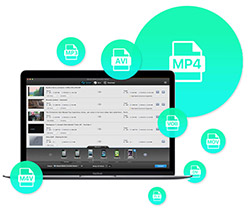 При выборе идеального конвертера видео вы должны руководствоваться многими факторами, такими как цена самого приложения, качество компрессии, скорость работы, простота использования и многим другим. Конвертер iMedia Converter Deluxe позволяет делать вещи, которые недоступны в других приложениях.
При выборе идеального конвертера видео вы должны руководствоваться многими факторами, такими как цена самого приложения, качество компрессии, скорость работы, простота использования и многим другим. Конвертер iMedia Converter Deluxe позволяет делать вещи, которые недоступны в других приложениях.
Данный конвертер поддерживает сжатие HD видео (mts, h.264, m2ts), стандартные видео форматы (avi, mkv, mp4, mov, flv и др.), а также аудио форматы (MP3, M4A, AIFF).
Процесс конвертации происходит быстро, чем не могут похвастаться многие конкуренты.
Может быть кто-то из вас сейчас скажет что Final Cut Pro или iMovie лучше, но послушайте – эти два приложения являются профессиональными редакторами видео, а поэтому достаточно дорогие.
Если вы хотите получить простой в использовании инструмент для конвертации и сжатия видео – ваш выбор iMedia Converter Deluxe.